在有著受到保護的 Excel 工作表的情況之下,為了保護表格的一些結構和公式不被誤操作,設置工作表的保存密碼是常見的辦法,但是久而久之,我們長期積累下來的 Excel 逐漸變得龐大起來,添加過工作表密碼的 Excel 反而會成為我們後續打開文件檢查或使用時的阻礙,反復的輸入密碼會嚴重的降低我們的工作效率。
那麼我們該如何針對一痛點問題,來快速解除大量工作表的限制保護嗯? 這裡給大家介紹一種高效的技巧,幫助我們輕鬆批量解除工作表的限制,讓數據重新恢復編輯,讓整個 Excel 表格更具有靈活性!
在什麼情況下需要刪除所有 Sheet 的保護密碼,方便使用的人對單元格修改?
1、當 Excel 文件與團隊成員進行共享協作的時候,刪除所有 Sheet 的保護密碼能夠方便不知道密碼的成員對單元格進行修改,並且沒有了重複輸入密碼這個操作,辦公的效率也會大幅提高。
2、對於需要定期檢查以及更新的 Excel 文件,刪除 Sheet 的保護密碼可以減少工作人員打開文件處理的效率,方便後維護人員快速更新數據,優化操作流程。
3、在 Excel 工作表中的內容從隱私轉為公開情況下,管理的人員能夠在知道密碼的前提下全部刪除掉 Sheet 的限制密碼,比如一個僅能內部使用的模板表格需要分享給外部的合作夥伴,為了方便對方填寫,我們可以取消所有工作表密碼。
刪除 Xls、Xlsx 中所有工作表密碼的的效果預覽
處理前:
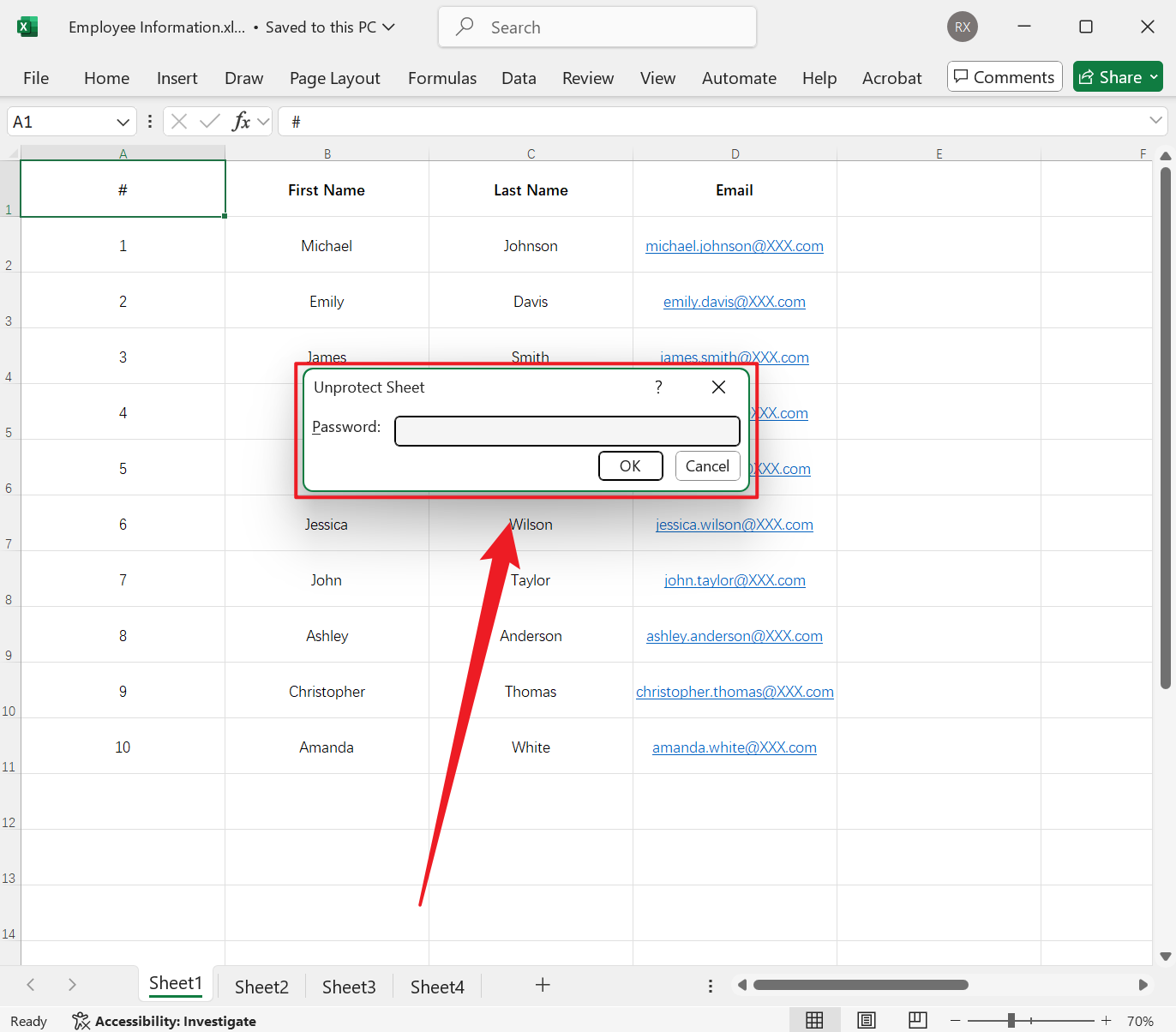
處理後:
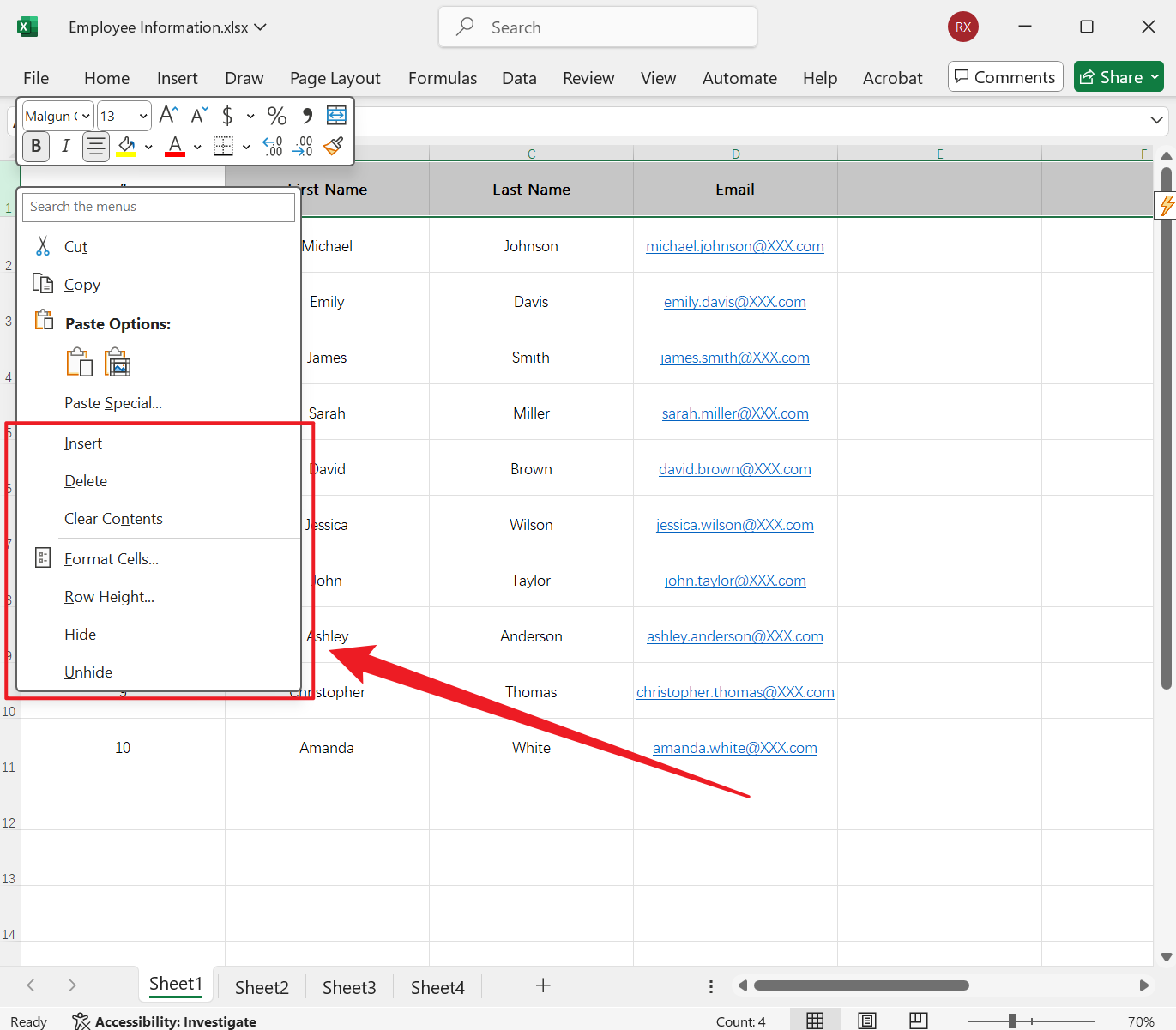
批量清空 Excel 文件中所有工作表限制密碼的操作步驟
1、打開【核爍文檔批量處理工具】,選擇【Excel 工具】-【Excel 刪除密碼保護】。

2、在【添加文件】或【從文件夾中導入文件】中選擇一個方式添加需要刪除工作表密碼的 Excel 文件,也支持將文件直接拖入添加,然後點擊下一步。
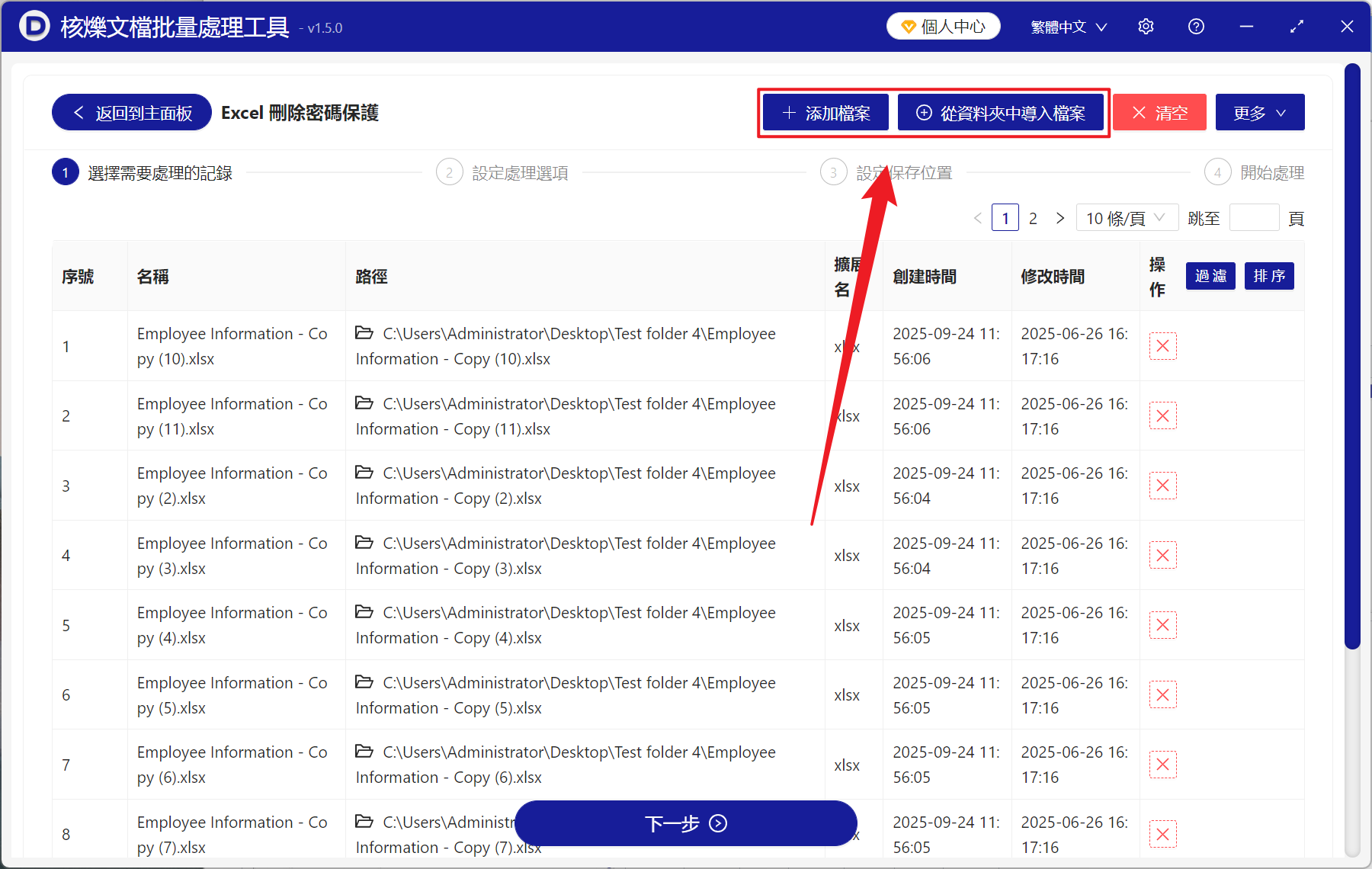
3、進入選項設置界面,在最下方的【工作表限制密碼】輸入 Excel 的限制密碼,然後再次點擊下一步。 接著點擊瀏覽,選擇好新文件的保存位置。

4、等待幾秒鐘處理完成,點擊紅色的路徑即可打開文件夾,就能看到刪除密碼成功的 Excel 表格了!
